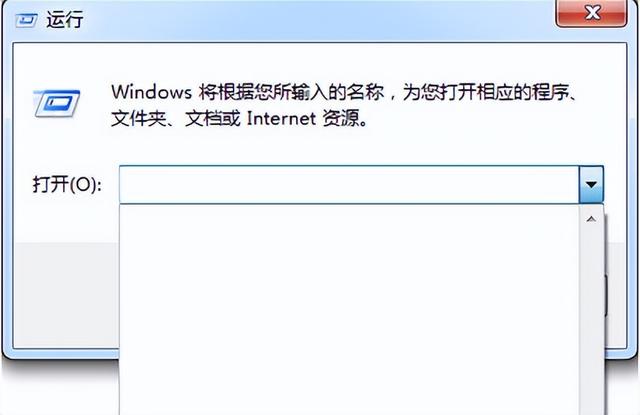出于隐私问题,一些用户不想在操作记录中留下记录。接下来,让我们与您分享win7操作记录清除技巧。
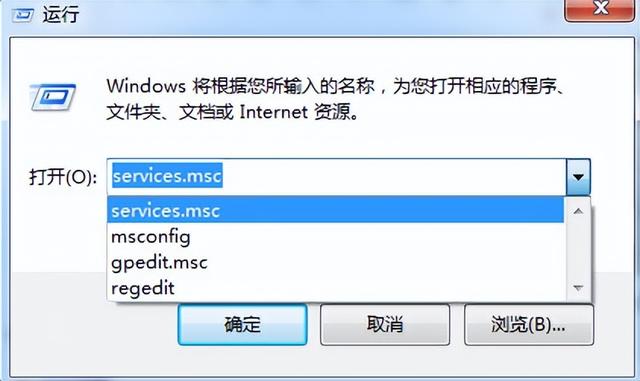
右键打开任务栏,选择属性,如下图所示:
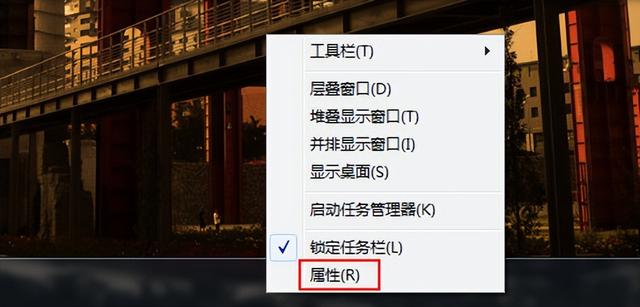
2.删除存储和显示最近在开始菜单中打开的程序和存储和显示最近在开始菜单和任务栏中打开的项目前的钩子,单击确定按钮,如下图所示:
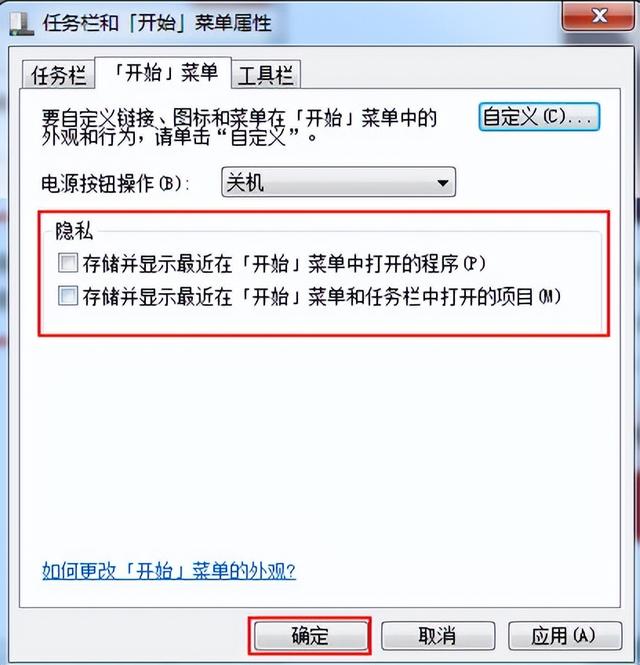
3.运行记录消失,如下图所示:
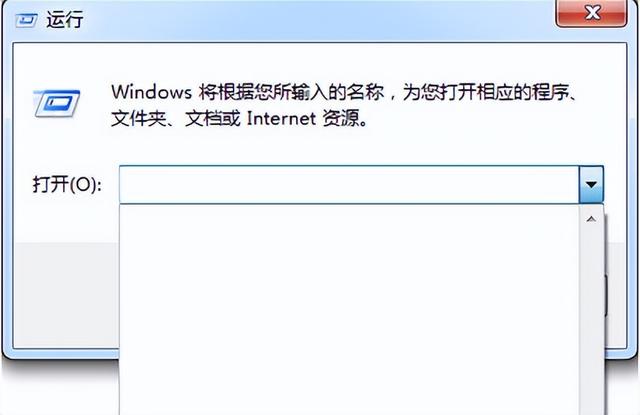
出于隐私问题,一些用户不想在操作记录中留下记录。接下来,让我们与您分享win7操作记录清除技巧。
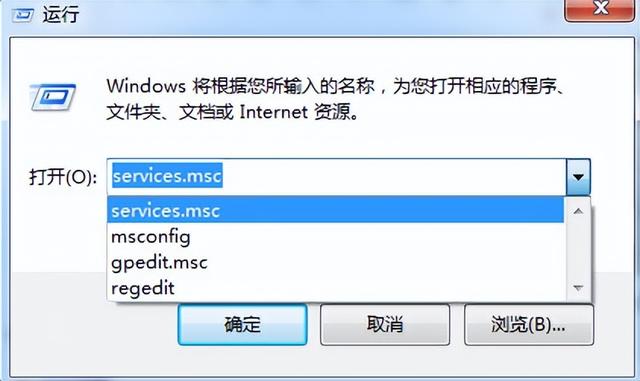
右键打开任务栏,选择属性,如下图所示:
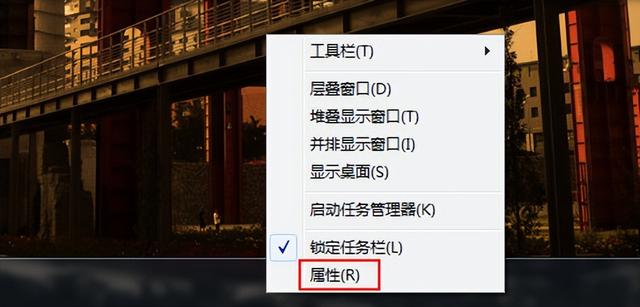
2.删除存储和显示最近在开始菜单中打开的程序和存储和显示最近在开始菜单和任务栏中打开的项目前的钩子,单击确定按钮,如下图所示:
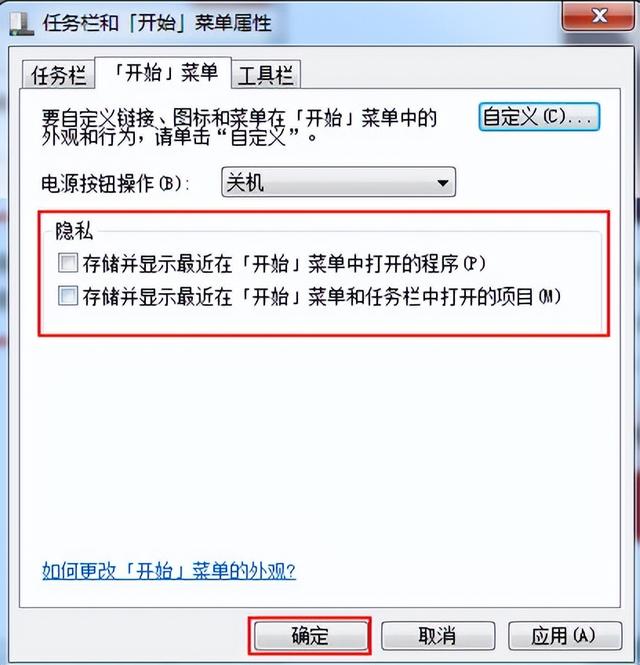
3.运行记录消失,如下图所示: